其实想要在全新的ssd上安装系统,通常你需要一个大于8g的U盘或者是内存卡,然后把内存卡或者是U盘制作为启动盘,然后设置U盘启动,然后再到pe里面分区,然后安装系统即可。当然了这个需要你了解一下BIOS设置,以及U盘的制作方法。
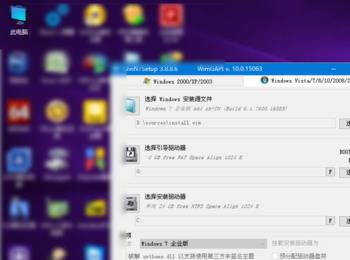
操作方法
-
01
先备齐一个U盘,8g的,然后到网上下载一个制作启动盘的工具,你还需要一台好的电脑才可以制作。这种制作工具无数种,随便一种都可以,通常下载装机版。下载好了把它给安装到电脑上。


-
02
然后把u盘插入到电脑上,打开安装好的软件,点击开始制作即可。其他的参数对于新手而言不需要知道,你只需要知道点击开始制作即可。制作好了,退出这个软件。
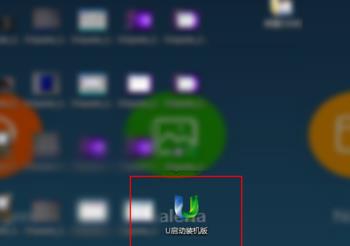

-
03
U盘制作好了,这个时候可以到图一的网站上下载系统了,点击图二操作系统详细信息,然后把系统下载电脑上,文件为iso文件的,把它搬到U盘里面去的。一定要按照这个网站下载系统,其他地方下载的不适合本教程的。先要制作好了U盘,再把系统搬到U盘里面去的,不可以反过来。


-
04
接着把制作好的U盘,插入到需要安装系统的电脑上,这个电脑要关机。然后按delete进入到BIOS里面,笔记本通常按f2再按开机键,进入了之后选择boot。就是启动的意思。不同的电脑BIOS不太一样。因此会点英文比较好。

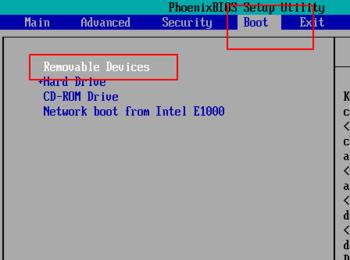
-
05
然后把这里的re开头的搬到第一个位置,就是第一启动,然后点击exit,选择这里的save 保存退出。

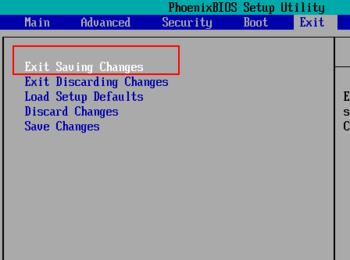
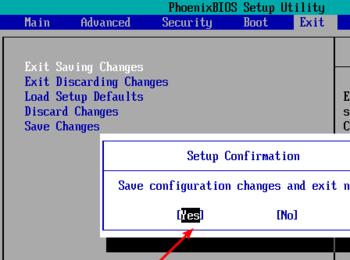
-
06
如果你设置正确了之后,看到图一的画面,这个就是上面制作软件的功劳了。不同的软件制作出来的不太一样。然后选择这里的新机pe。然后点击pe里面的分区软件如图二。


-
07
新的ssd在这里看到容量的,例如这里的60g,灰色的不要选错了。点击软件快速分区。


-
08
分区类型选择guid,然后呢分数数目选择3,然后点击确定即可。分区好了点击右上角的x。所谓的数目就是C盘D盘E盘。根据你的需要选择数目。



-
09
点击这个安装器,然后点击选择。


-
10
点击DVD文件,或者是你U盘里面的iso文件,按照图一选择里面的install.win。接着点击安装驱动器这里。
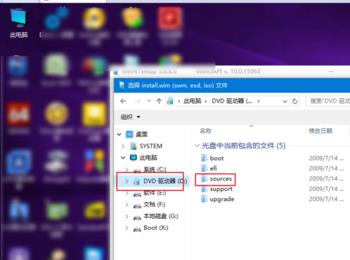
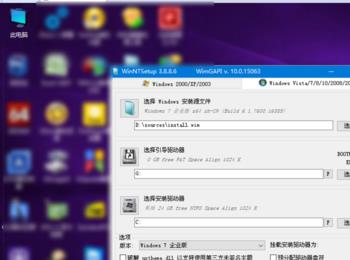
-
11
选择C盘或者是D盘亦或者是E盘都可以,要求大于20g。这个是esp分区的模式的,因此不论任何的盘符的。然后点击开始安装。


-
12
点击菜单上的确定,看到软件有个进度条等待这个进度条完毕。

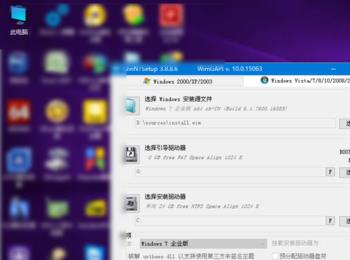
-
13
接着点击这个重启,黑屏了电脑把U盘拔出来即可。电脑系统将会在十分钟内安装好的。


